雖然Win7系統都有自帶office辦公軟件,但很多版本都比較低,有些用戶想體驗office最新版本,自己下載安裝了office2012,安裝的過程中不少用戶遇到了錯誤error 1706,下面介紹解決方法。
故障原因解析:通常是由於權限不足或對TEMP文件夾缺少足夠權限導致的。
解決步驟:
1、首先要顯示隱藏文件:打開計算機,然後點擊“組織”-“文件夾選項”-“查看”,然後將“隱藏受保護的系統操作文件”前的復選框去掉並將“顯示文件、文件夾和驅動器”前的復選框選上---確定。
2、打開C:\User\你的登錄用戶名\AppData\Local\ ;
3、右鍵點擊“TEMP”文件夾,然後選擇屬性,打開文件夾屬性界面;
4、切換到“安全”---“編輯”—“添加”---選擇用戶或組---在“輸入對象名稱來選擇”下寫上“SYSTEM”---確定。
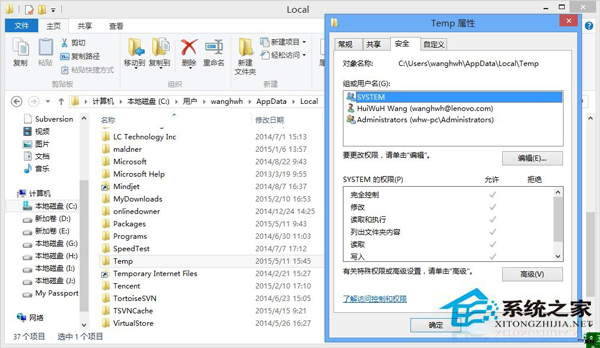
5、 回到Temp屬性界面---選擇“SYSTEM”---將SYSTEM的權限下的“完全控制”和“修改”前的復選框選上---確定。
6、最後確定退出文件夾屬性,並開始Office 2012的重新安裝。
上面就是Win7旗艦版安裝office2012報錯error 1706的解決方法了,主要是權限不足導致,設置後重新安裝就能完美解決問題。